Прозрачность во время редактирования детали
При редактировании компонента (детали или узла сборки) в контексте сборки существует несколько вариантов для отображения прозрачности компонента. Эти настройки затрагивают только те компоненты, которые не редактируются в текущий момент.
|

|
Иллюстрации ниже показывают результаты применения различных настроек во время редактирования сферы в этой сборке. Сфера полностью окружена блоками, и к некоторым из них применена прозрачность в качестве свойства компонента. |
Чтобы задать прозрачность по умолчанию для использования во время редактирования компонента:
Нажмите Параметры  (панель инструментов Стандартная) или выберите Инструменты, Параметры.
(панель инструментов Стандартная) или выберите Инструменты, Параметры.
Выберите Отображение/Выбор.
В разделе Прозрачность сборки для редактирования в контексте выберите один из следующих параметров:
Непрозрачная сборка. Компоненты, которые в данный момент не редактируются, непрозрачны.
Сохранить прозрачность сборки. Компоненты, которые в данный момент не редактируются, сохраняют свойственные им настройки прозрачности.
Сделать сборку прозрачной. Компоненты, которые в данный момент не редактируются, используют заданный здесь уровень прозрачности. Переместите бегунок до требуемого уровня прозрачности.
Нажмите OK.
Чтобы изменить прозрачность не редактируемых в текущий момент компонентов:
-
Выберите компонент и нажмите кнопку Редактировать деталь  (панель инструментов Сборка).
(панель инструментов Сборка).
Редактируемые Вами компоненты становятся непрозрачного синего цвета, если Вы выбрали параметр Использовать указанный цвет при редактировании деталей в сборках. Также необходимо отключить RealView. (См. Использование цвета при редактировании компонента.) Внешний вид других компонентов зависит от выбираемых настроек прозрачности сборки.
Нажмите кнопку Прозрачность сборки  (панель инструментов Сборка) и выберите один из следующих параметров:
(панель инструментов Сборка) и выберите один из следующих параметров:
Непрозрачная. Компоненты непрозрачные.
Сохранить прозрачность. Компоненты сохраняют свойственные им настройки прозрачности.
-
Сделать прозрачной. В компонентах используется уровень прозрачности, заданный в Настройках пользователя.
|
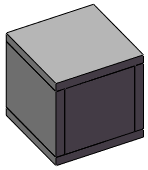
|
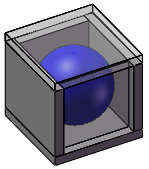
|
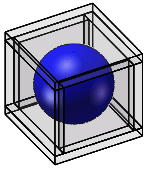
|
|
Непрозрачная |
Сохранить прозрачность |
Сделать прозрачной |
 Можно нажать правой кнопкой мыши в пустой области и в контекстном меню установить для параметра Прозрачность сборки значение Непрозрачная, Сохранить прозрачность или Сделать прозрачной.
Можно нажать правой кнопкой мыши в пустой области и в контекстном меню установить для параметра Прозрачность сборки значение Непрозрачная, Сохранить прозрачность или Сделать прозрачной.
Отредактируйте деталь необходимым образом.
Нажмите кнопку Редактировать компонент  , чтобы вернуться к редактированию сборки и отключить прозрачность.
, чтобы вернуться к редактированию сборки и отключить прозрачность.
Связанные разделы
Использование цвета при редактировании компонента
Редактирование детали в сборке
Изолировать